在使用笔记本电脑的过程中,了解并管理内存(RAM)的状态对于提升系统性能至关重要。内存是计算机临时存储数据的地方,充足的内存可以确保多任务处理时的流畅性。那么,如何查看笔记本电脑的内存信息呢?以下是几种常用的方法:
**1. 通过系统属性查看**
- 打开“控制面板”(在Windows 10及更高版本中,可以通过搜索功能快速找到)。
- 点击“系统和安全”,然后选择“系统”。
- 在左侧菜单中选择“高级系统设置”。
- 在弹出的系统属性窗口中,切换到“硬件”选项卡,点击“设备管理器”。
- 在设备管理器中展开“内存技术设备”或“内存”类别,即可看到已安装的内存条信息,包括容量、速度等。
**2. 使用任务管理器**
- 按下“Ctrl+Shift+Esc”组合键,打开任务管理器。
- 在任务管理器中,切换到“性能”选项卡。
- 在左侧菜单中选择“内存”,这里会显示当前内存的使用情况,包括总内存、可用内存、已用内存等详细信息。
- 虽然这种方法不直接显示每个内存条的规格,但它能让你快速了解内存的整体使用状况。
**3. 第三方软件工具**
- 市面上有许多第三方软件可以详细显示笔记本电脑的内存信息,如CPU-Z、HWiNFO等。
- 下载并安装这些软件后,运行它们,通常在主界面上就能找到内存相关的详细信息,包括型号、制造商、速度、时序等。
- 这些软件不仅提供了内存信息,还能显示CPU、显卡等其他硬件的详细信息,是硬件爱好者常用的工具。
通过以上三种方法,你可以轻松查看笔记本电脑的内存信息,并根据需要进行相应的优化和管理。